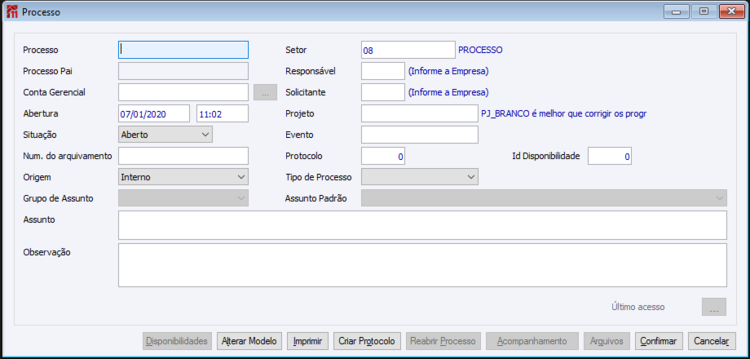PL Cadastros Processos
BPM > Protocolo de Documentos > Cadastros > Processos
Nesta tela é possível realizar o cadastro de Processos.
Filtros
Processo: O número sequencial único, válido para todos os setores da empresa, independente do setor de criação do processo. Fornecido automaticamente pelo sistema e não disponível para edição. Deve ser previamente parametrizado o comportamento do campo sequencial.
Setor: ao criar um processo o sistema irá buscar o setor do cadastro de empresa (colaborador) ao qual o usuário está vinculado. Pode ser parametrizado se deve ou não ser exigido o preenchimento do campo.
Processo Pai: código do processo principal, ao qual o sub processo faz parte. É possível informar um código de processo que é um sub processo, para poder criar mais um sub processo do sub processo.
Exemplo:
Responsável: código de empresa do responsável pelo processo.
Conta Gerencial: conta gerencial que irá representar o centro de custo do processo. A Conta Gerencial é meramente informativa, servindo apenas para consulta.
Solicitante: código de empresa do solicitante pelo processo.
Abertura: Data e hora em que o processo foi criado. A data e a hora atual será fornecida automaticamente pelo sistema, sendo disponível para edição quando desejado.
Projeto: número do projeto ao qual pertence o processo. O número do projeto é meramente informativo, servindo apenas para consultas.
Situação do processo: Um processo nascerá com a situação igual a “Aberto”, cabendo aos usuários mudarem a situação do processo, de acordo com seus procedimentos operacionais. Um processo poderá ser cancelado, mas não poderá ser excluído.
- Aberto: enquanto o processo estiver aberto é possível modificar os subprocessos pertencentes a ele, bem como os documentos pertencentes ao processo ou subprocesso;
- Cancelado: caso o processo não seja mais necessário, o mesmo poderá ser cancelado;
- Fechado, Arquivado e Triturado: a situação do processo somente poderá assumir um destes valores quando todos os documentos estiverem baixados/cancelado e os subprocessos estiverem com a situação diferente de “Aberto”.Toda vez que a situação do processo for alterada, o sistema irá criar um acompanhamento.
Exemplo:
Cancelado
rocesso: 002.2/2019
Situação anterior: Aberto
Assunto: ZOOM
Cancelado por: CARLOS
Em: 01/07/2019 - 21:10
Assunto: Campo de texto livre e pode ser usado de até 500 caracteres. Deve ser informado pelo usuário, ou deixado em branco, podendo ser alterado após salvo o cadastro. O assunto serve também como referência para a busca e entendimento do que se trata o processo de documento.
Observação: Campo de texto livre e pode ser usado de até 2000 caracteres.
Botões
Botão Alterar Modelo: Ao clicar nesse botão poderá selecionar modelos personalizados para a impressão.
Botão Imprimir: Ao clicar nesse botão é disparado o imprimir, ou seja é realiza a impressão do relatório através da parametrização do Modelo de Relatório selecionado.
Botão Criar Protocolo: Ao clicar nesse botão, será exibida tela de cadastro de Protocolos.
Botão Reabrir processo: O usuário devidamente autorizado poderá reabrir um processo cancelado, fechado, arquivado e triturado. Independente da ação tomada, ao mudar a situação será criado um registro de acompanhamento com as informações do processo.
Botão Acompanhamento: A partir da tela de acompanhamentos será possível criar/pesquisar acompanhamentos, anexar arquivos e encaminhá-los por e-mail, para algum colaborador.
Botão Arquivos: É possível informar o local onde estão armazenados os arquivos referentes ao processo de documentos.
Botão Confirmar: Ao clicar nesse botão é disparado o evento para o próximo registro, quando não constar próximo registro, entrará em modo criar, salvando o registro.
Botão Cancelar: Ao clicar nesse botão, é disparado o evento de cancelar, saindo da tela de registros sem salvar informações.